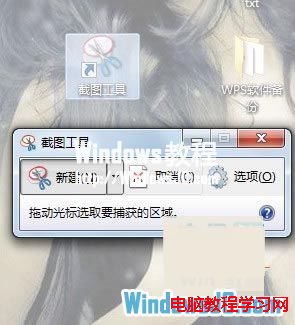截圖是我們經常進行的操作之一,很多童鞋都喜歡用QQ截圖,一是方便,二是習慣,一上機就登陸QQ的人多得是。如果沒聯網,那該如何截圖?我們可以用Win7自帶的截圖工具 ,用的習慣的話,絕對不比QQ截圖差。
操作步驟
1、 單擊開始按鈕,在附件裡面找到截圖工具,右擊它,選擇屬性。
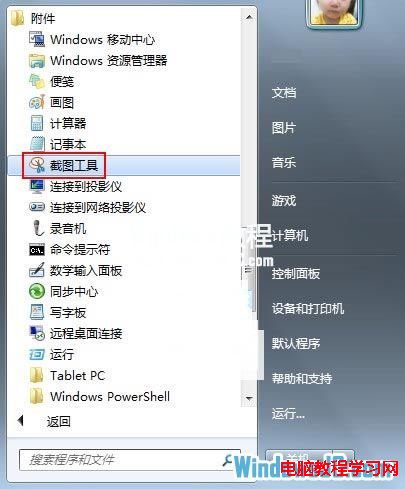
2、 切換到快捷方式標簽,將下圖紅色標記處的地方復制下來。
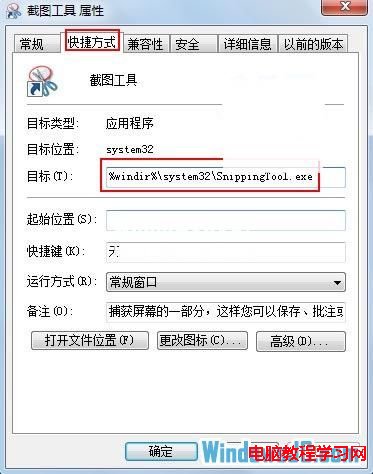
3、 在桌面新建快捷方式。
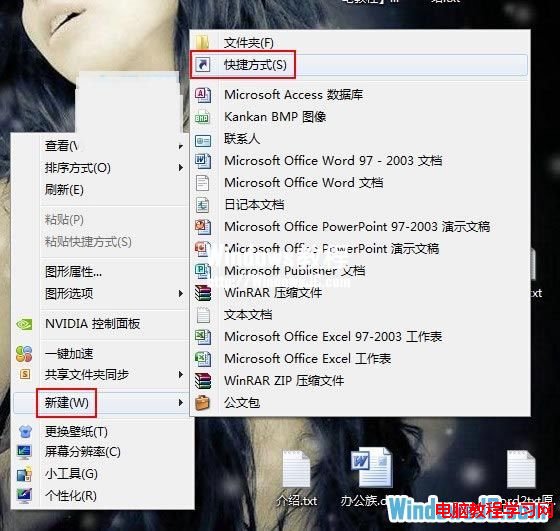
4、 將剛才復制的路徑粘貼進去,下一步。
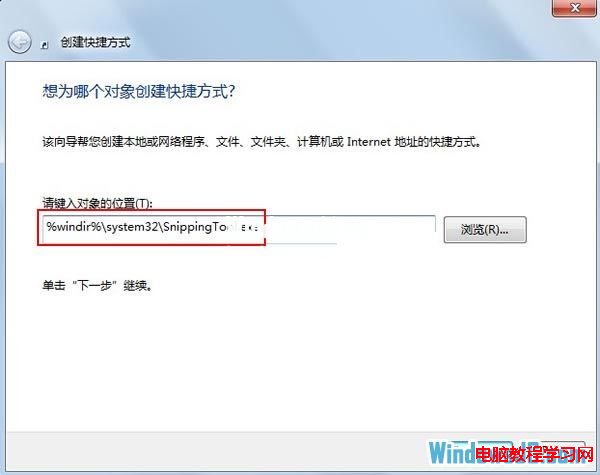
5、 我們給這個快捷方式命名,可以是截圖工具,使用的時候一目了然。
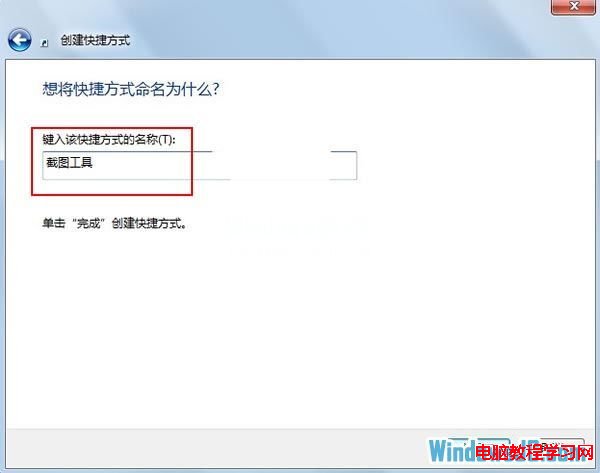
6、 建立完成,雙擊它即可開始截圖了。